Você sabe como alterar sua senha Wi-Fi ? Você sabe por que você precisa fazer isso? Se você estiver interessado em respostas a essas e muitas outras perguntas relacionadas a este tópico, você está no lugar certo.
Apresentamos você em detalhes a este procedimento e, é claro, mostrará como alterar a senha do Wi-Fi .
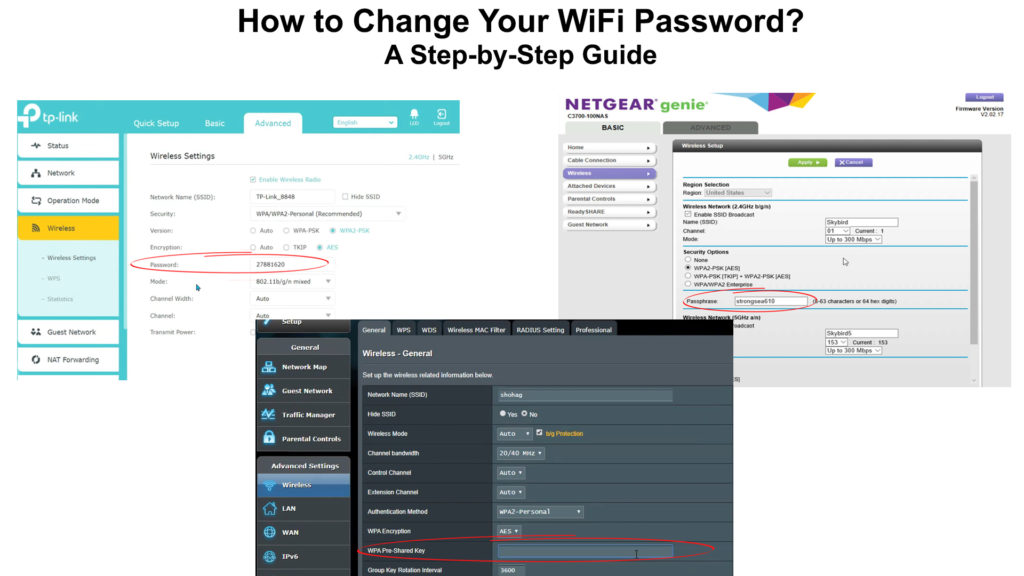
Por que você precisa alterar a senha do Wi-Fi imediatamente após a instalação do roteador?
Você sabe por que precisa alterar a senha do Wi-Fi imediatamente após a instalação do roteador ?
Existem várias razões, mas mencionaremos os dois mais importantes.
O problema mais comum que podemos enfrentar se não alterarmos a senha de Wi-Fi padrão é que quase permitimos que vários intrusos usem nossa Internet. Como os passageiros do deck que viajam sem pagar um ingresso, intrusos ou mais precisamente vizinhos (que estão dentro do alcance da sua rede Wi-Fi) não pagam pela Internet e o usam exatamente da mesma forma que você.
Agora, imagine alguns vizinhos conectados à sua rede, e depois sua família e você. Isso é um número muito grande de pessoas e dispositivos conectados em uma rede Wi-Fi. É claro para você que você não pode esperar que sua Internet sem fio funcione tão rápido quanto deveria. Ele inevitavelmente ficará muito mais lento .
Mas de onde seus vizinhos recebem seu endereço Wi-Fi padrão? Obviamente, você não deu a eles, mas será útil saber que a senha padrão pode ser revelada em apenas alguns minutos. A razão pela qual é assim é que um grande número de fabricantes tem exatamente as mesmas senhas padrão ou pelo menos semelhantes. Portanto, tudo o que um intruso precisa fazer depois de perceber que está capturando seu sinal Wi-Fi é pesquisar no Google os sites oficiais dos roteadores mais populares e encontrar as credenciais padrão nelas.
Outra razão pela qual é necessária alterar sua senha Wi-Fi é a proteção contra hackers. Houve mais e mais hackers nos últimos anos, e seu alvo poderia facilmente ser sua rede Wi-Fi. Se eles conseguirem quebrar sua senha, mais tarde poderão usar seu Wi-Fi de várias maneiras para obter lucro. Se seus vizinhos puderem revelar sua senha Wi-Fi padrão em alguns minutos, imagine como é fácil para hackers.
Temos certeza absoluta de que você não os deseja em sua rede; portanto, leia este artigo e aprenda a alterar sua senha Wi-Fi .
Fatos importantes para saber antes de alterar sua senha Wi-Fi?
Fatos importantes relacionados ao processo de alteração da senha Wi-Fi são:
1) Informações básicas sobre o roteador - é necessário conhecer algumas coisas básicas sobre o roteador para iniciar o processo de alteração da senha do Wi -Fi. Quase todos os fabricantes colocam informações em um adesivo na parte de trás do roteador. O adesivo contém o nome do usuário, senha padrão, endereço IP padrão
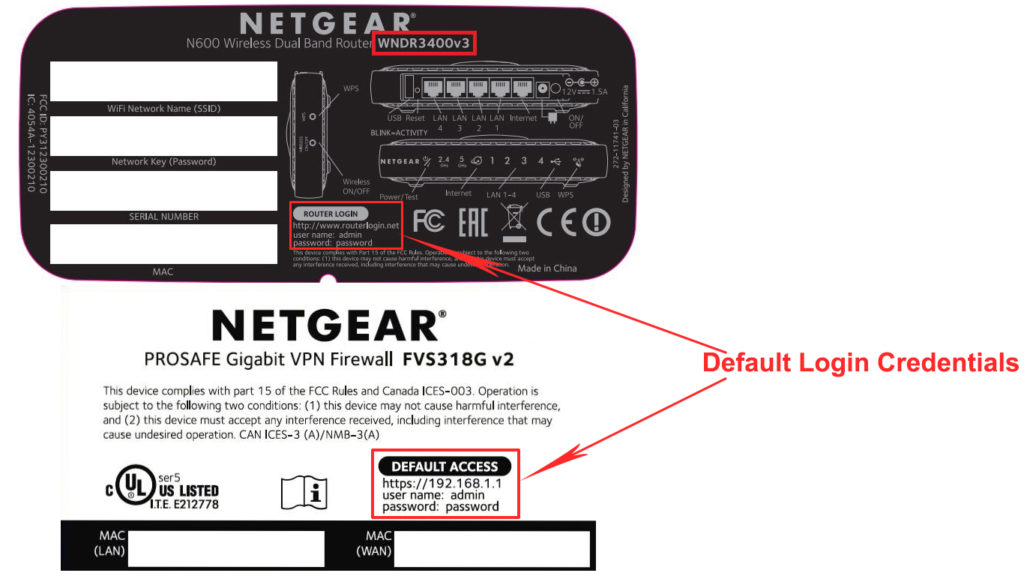
2) Redefinindo o roteador - é importante saber como redefinir seu roteador por um motivo. Imagine a situação - você mudou a senha padrão e, em seguida, esqueceu o novo que definiu. Nessa situação, a única maneira de acessar seu roteador e alterar as configurações é redefinir o roteador, porque esse procedimento excluirá todas as configurações e as restaurará nas configurações originais. Portanto, você poderá usar a senha padrão para fazer login no roteador novamente.
Há um botão de redefinição em cada roteador e esse botão é usado para redefinir o roteador. Você precisa pressioná-lo e segurá-lo por 10 a 15 segundos e depois soltá-lo. Depois que o roteador inicializar, você poderá usar suas credenciais padrão para fazer login.

Como alterar sua senha Wi-Fi?
Este procedimento pode diferir dependendo da marca do roteador. Por esse motivo, mostraremos como alterar a senha Wi-Fi em três marcas de roteador diferentes: Netgear , TP-Link e ASUS .
Como alterar sua senha Wi-Fi em um roteador NetGear?
Digite o endereço IP padrão do roteador Netgear no seu navegador da web. O endereço IP padrão de IP mais comum para roteadores Netgear é 192.168.1.1 . (Em vez de um endereço IP, você também pode digitar roteterLogin.net ou routerlogin.com).
Para fazer login , você precisa inserir seu nome de usuário (o padrão é admin) e senha (o padrão é senha) e clique em Login.
Na página inicial básica que agora será aberta, você precisa clicar em Wireless.
A peça de senha (chave de rede ou senha) é o espaço onde você precisa digitar a nova senha que deseja usar (verifique o WPA2-PSK como sua opção de segurança).

Nota: Acima da parte em que você altera a senha é o campo Nome (SSID), onde você pode inserir o novo nome da rede, se desejar.
Quando terminar de alterar sua senha, clique em Aplicar para salvar as alterações.
Se você quiser aprender como alterar sua senha wifi no roteador Netgear usando um aplicativo móvel, clique aqui .
Como alterar sua senha Wi-Fi em um roteador TP-Link?
No seu navegador, digite o endereço IP do roteador TP-Link (geralmente 192.168.0.1 ou 192.168.1.1) e pressione Enter.
Na próxima janela, você precisa inserir suas credenciais de login. Na maioria das vezes, o nome de usuário padrão e a senha padrão são os mesmos - admin.
Depois de inserir as credenciais para fazer o login, clique em Login .
Agora você está no painel TP-Link. Encontre e clique em Advanced.
Clique em Wireless (localizado na barra lateral do menu) e selecione Configurações sem fio.
Você verá o WPA/WPA em 2 pessoas na tela - você precisa verificar se ainda não estiver marcado.
O campo de senha sem fio é o espaço em que você precisa inserir a nova senha que você usará em vez da antiga.

Para que as novas configurações entrem em vigor, você precisa clicar em Salvar antes de sair do painel.
Como alterar sua senha Wi-Fi em um roteador ASUS?
Faça login no roteador - Digite o endereço IP padrão do roteador ASUS (192.168. 1.1 ou 192.168. 0.1.) No seu navegador da Internet e faça login com seu nome de usuário e senha.
Nota: Em vez do seu endereço IP padrão, você pode digitar em http://router.asus.com
Agora, você precisa abrir as configurações sem fio. Você fará isso clicando no Wireless no menu à esquerda (abaixo das configurações avançadas).
Agora clique em General.
No campo de chave pré-compartilhado do WPA, digite a nova senha a ser usada.

Esta é a última etapa desse processo - você precisa clicar em Aplicar.
Conclusão
Comum a todos os roteadores é que, depois de alterar a senha, você precisará reconectar todos os dispositivos ao seu Wi-Fi usando a nova senha que você acabou de definir.
Por fim, uma dica para criar uma nova senha - tente criar uma senha que não seja fácil de adivinhar e que não é muito curta. Depois de configurá -lo, anote -o. Apenas no caso de
